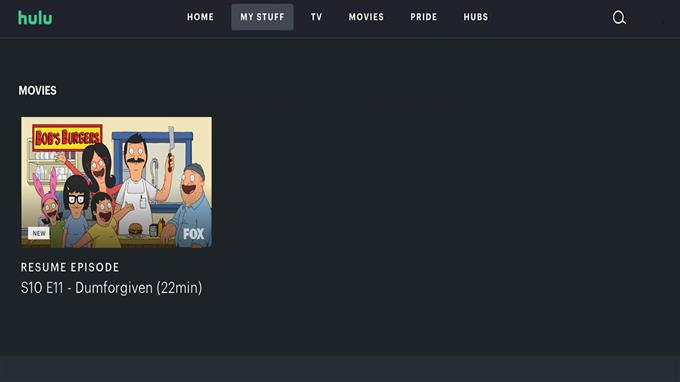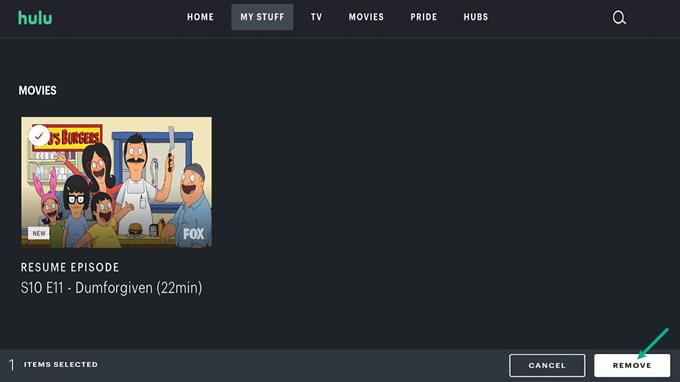Este artículo le mostrará cómo limpiar su historial de relojes Hulu. Hay varias razones por las cuales los usuarios de Hulu querrían borrar el historial de relojes de Hulu. Cuando comparte su suscripción de Hulu con alguien, pero no quiere que vean su historial de relojes, ha visto algo que no desea compartir con los demás. Viste un material explícito que no puedes compartir con otras personas.
También podría querer limpiar la historia de Hulu por otra razón. Hulu, como cualquier otro servicio de transmisión, analiza su historial de visualización y observa el progreso para hacer recomendaciones de contenido para usted. Si no le gusta la recomendación basada en su historial de visualización, puede eliminarlo limpiando su historial de relojes Hulu en cualquier momento. Después de eliminar el historial de su reloj, su área de sugerencias tendrá un nuevo comienzo.
Hulu es un servicio de transmisión de video propiedad de Walt Disney. El servicio de transmisión de Hulu comenzó como una plataforma para la serie de televisión recientemente transmitida, pero ahora se ha expandido para incluir películas completas, programación original y alternativas de televisión en vivo. Hulu te permite ver películas, nuevas series de televisión, Hulu Originals. Encontrará todo lo que necesita, ya sea que desee ver nuevos programas de televisión, explorar episodios de sus programas favoritos, o descubrir y navegar por las últimas películas. Explore y vea películas y series de televisión de la forma en que elija.
claro Hulu Watch History, aquí le mostramos cómo hacerlo


Le guiaremos paso a paso sobre cómo borrar el historial completo de los programas y las películas de Hulu de su colección de relojes utilizando la función de eliminación de la opción de historial de relojes. Esto se puede hacer a través de su aplicación Hulu de teléfono inteligente en iPhone o dispositivo Android, TV inteligente o cuenta Hulu en el navegador de Internet.
Método 1: Clear Hulu Watch History en su navegador de escritorio
Limpiar todo el historial de relojes será simple en su navegador preferido. Su cuenta de Hulu se eliminará como resultado de esto. Cuando haga esto, todas las recomendaciones que se mostraron previamente eliminarán. Para limpiar la historia de Hulu, siga los pasos a continuación:
Se necesita tiempo: 2 minutos.
Limpiar el historial de relojes en Hulu
- Paso 1: Vaya a la página de inicio de Hulu e inicie sesión en su cuenta de Hulu utilizando su nombre de usuario y contraseña. Siempre es una buena idea navegar por el sitio web en una computadora para que pueda ver algo con claridad.
Vaya al sitio web de Hulu abriendo su navegador preferido e inicie sesión en su cuenta.


- Paso 2: haga clic en mis cosas.
En el menú Hulu, haga clic en mis cosas para comenzar a borrar el historial de visualización de Hulu.


- Paso 3: Rover a la miniatura de cualquier película o serie de televisión para ver más opciones y cruzar ‘-‘ icono.
En mis cosas, la ventana se desplaza a cualquier miniatura para tener la información de detalles de la película.


- Paso 4: para borrar el título del programa o película de su historial de visualización, haga clic en el icono Cross ‘-‘ y luego haga clic en Eliminar y ver el historial en Hulu se borrará en su colección de observaciones.
Limpiar la historia del reloj en Hulu.


Método 2: la aplicación Clear Hulu mira el historial de películas individuales y series de televisión con dispositivos móviles
Si no tiene acceso a una computadora o prefiere usar la aplicación Hulu en su dispositivo móvil, puede borrar los episodios del historial de su reloj de manera rápida y conveniente utilizando su dispositivo Android o dispositivo para iPhone. Para limpiar Hulu Watch History, siga los pasos a continuación:
Limpieza de la función de historial de relojes de la aplicación Hulu
Paso 1: en su dispositivo iPhone o Android, abra la aplicación Hulu.
Paso 2: Inicie sesión en su cuenta.
Paso 3: deslice a la derecha hasta llegar a seguir mirando.
Paso 4: En la esquina superior derecha del programa elegido, verá tres puntos. Seleccione haciendo clic en los tres puntos.
Paso 5: Para eliminarlo de su historial de relojes Hulu, seleccione la función «Eliminar del historial de relojes».
Método 3: Clear Watch History usando Smart TV
Es simple eliminar el historial de visualización de Hulu del TV inteligente que está utilizando en casa. Siguiendo las instrucciones a continuación, puede borrar el historial de relojes de su televisor inteligente:
Limpiar el historial de visualización utilizando TV Smart
Paso 1: abra la aplicación Hulu en su televisor inteligente.
Paso 2: toque la miniatura para ver la historia del programa o película en particular. Esto sacará la página de detalles del programa o película.
Paso 3: seleccione la opción Manaye Movie para eliminar una película, pero la opción «Manaye Series» para eliminar cualquier serie.
Paso 4: Seleccione «Eliminar el historial de relojes» en el menú desplegable.
Paso 5: Después de eso, haga clic en Confirmar para borrar cualquier programa de televisión o película seleccionado de su lista de historial de relojes. También puede seleccionar Cancelar para volver a la pantalla anterior.
Método 4: Clare la historia completa de todas las películas y el programa de televisión en la página de su cuenta
Los pasos a continuación lo ayudarán si tiene demasiados perfiles en su cuenta principal y desea eliminar el historial de relojes automáticamente;
Limpiar en la historia de los espectáculos y las películas
Paso 1: inicie la aplicación Hulu en su dispositivo.
Paso 2: En la esquina superior derecha de la página de inicio de Hulu, haga clic en su perfil. La cuenta debe ser seleccionada.
Paso 3: es posible que deba ingresar su contraseña en este momento.
Paso 4: Desplácese hacia abajo hasta la sección de privacidad y configuración en la página de su cuenta.
Paso 5: Seleccione los derechos de privacidad de California del menú desplegable.
Paso 6: marque la casilla del historial de relojes en la siguiente página, justo debajo de la actividad administrada.
Paso 7: simplemente haga clic en el botón Negro Borrar seleccionado después de eso.
Paso 8: Esto le pedirá que confirme su selección con un mensaje de ventana emergente. Para finalizar el procedimiento, haga clic en Borrar.
Para su teléfono móvil, en lugar de elegir seguir observando, seleccione todo el historial de visualización para eliminar todo su historial de búsqueda en la aplicación móvil de Hulu.
Tenga en cuenta que no podrá recuperar su historial de relojes después de esto. Esto también eliminará todo el progreso de su programa. Antes de borrar algo, piense dos veces.
Estos son los principales métodos para limpiar su función de historial de relojes en el servicio de transmisión de Hulu.
Dependiendo del dispositivo que esté utilizando, hay algunas formas diferentes de eliminar su historial de relojes Hulu. Simplemente elija cualquier método que pueda usar para borrar su historial de relojes Hulu de un navegador de computadora de escritorio, teléfono o televisión inteligente.
No dude en visitar nuestro canal de YouTube para obtener soporte adicional y solución de problemas en varios dispositivos.